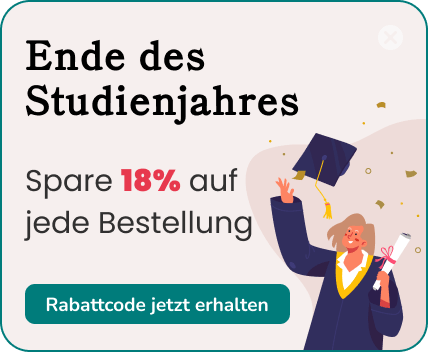In fast allen Fachbereichen ist es denkbar, dass du beim Erstellen deiner Arbeit mit Abbildungen arbeitest. Dabei kann es sich um Originalabbildungen handeln, deren Quelle du angeben musst, aber auch um selbst erstellte. Wie du ein Bild oder eine Grafik richtig zitierst, erklären wir dir im Folgenden.
Formale Anforderungen an Zitieren von Abbildungen
Es gibt formale Regeln, die unabhängig von den Mustern der Universität gelten. Bei Abbildungen in wissenschaftlichen Arbeiten, etwa in einer Masterarbeit oder Bachelorarbeit, gilt, dass Abbildungen, Diagramme oder Tabellen in guter Qualität und fortlaufend nummeriert sein müssen. Außerdem müssen sie mit einer Kurzbeschreibung versehen werden, die den Zusammenhang zwischen Abbildung und umgebendem Text herstellt. Diese Beschreibung ist linksbündig unterhalb der Abbildung anzubringen, und zwar in einer Schriftgröße, die ein wenig kleiner ist als der Fließtext. Wenn du die Arbeit in einer Textgröße von 12 pt verfasst, sollten die Abbildungsbeschreibungen eine Größe von 10 pt haben. Direkt nach der Beschreibung der Abbildung gibst du deren Quelle an. Hier genügen Autor, Erscheinungsjahr und Seitenzahl.
Abbildungen im Text zitieren – verschiedene Methoden
Quellenangaben zu den von dir benutzten Abbildungen setzt du immer direkt unter die Abbildung, nie in den Text oder die Fußnoten. Das gilt auch dann, wenn du die deutsche Zitierweise verwendest und Langzitate in den Fußnoten anbringst!Du gibst den Abbildungen fortlaufende Nummern und beschriftest sie folgendermaßen:
Abb. 1: Titel (Autor Jahr, Seitenzahl)
Beispiel:
Abb. 1: Die Häufigkeit falscher Abbildungszitate (Mustermann 2020, S. 12)
Alternativ zu der Angabe der Quelle in Klammern kannst du auch sie auch durch „Quelle“ einleiten:
Abb. 1: Die Häufigkeit falscher Abbildungszitate. Quelle: Mustermann 2020, S. 12
Eigene und fremde Darstellungen zitieren
Besondere Fälle sind Abbildungen, die du selbst erstellt hast, oder auch solche, die auf externen Quellen aufbauen, aber von dir verändert wurden. In diesem Fall zitierst du die Quellenangabe so:
- Selbst erstellte Abbildung: (Eigene Darstellung)
- Nur zum Teil übernommene, modifizierte Abbildung: (In Anlehnung an Autor Jahr, Seitenangabe)
- Abb. 1: Titel (aus dem Englischen nach Autor Jahr, Seitenzahl)
Quellenangabe im Literaturverzeichnis
Während die Quelle unter der Abbildung als Teil der Beschriftung in verkürzter Form auftaucht, muss sie vollständig im Literaturverzeichnis genannt werden. Deshalb musst du bei der Erstellung deiner Arbeit von vornherein sorgfältig vorgehen und darauf achten, dass nicht nur die im Text zitierten Werke ins Literaturverzeichnis aufgenommen werden, sondern auch solche, denen du Abbildungen entnimmst. Denn es muss deinen Lesern und Prüfern nachvollziehbar sein, woher du deine Informationen hast. Im Literaturverzeichnis werden die Werke nach den gleichen Regeln zitiert wie auch Werke, auf die du dich im Text stützt. Genannt werden sollten deshalb:
- Vorname und Name des/der Autor(en) oder Inhaber der Urheberrechte
- Titel des Werks, dem die Abbildung entnommen wurde
- Erscheinungsdatum/-jahr
- bei Zeitschriften Titel, Jahrgang und Nummer, ggf. der Seitenbereich
- URL oder DOI bei Quellen aus dem Internet
Abbildungsverzeichnis in Word erstellen
Die Abbildungen, die in deiner Arbeit verwendet werden, müssen in einem separaten Verzeichnis aufgeführt sein. Verzeichnisse für Tabellen und Abbildungen folgen dem Inhaltsverzeichnis und haben ihren Platz noch vor der Einleitung! Diese Verzeichnisse kannst du in deinem Textverarbeitungsprogramm automatisch erstellen, wenn du die Abbildungsbeschriftungen entsprechend formatierst, zum Beispiel in Word. Wähle in den Formatvorlagen unter den Beschriftungen „Abbildung“ aus. Achte dabei darauf, dass die Abbildungen von möglichen Tabellen streng getrennt werden – für Tabellen gibt es eine separate Formatvorlage und ein eigenes Tabellenverzeichnis. Wenn du sämtliche Abbildungen auf diese Weise mit der korrekten Vorlage beschriftest, kannst du mit der Option „Verzeichnis erstellen“ mit einem Klick ein Abbildungsverzeichnis in deine Arbeit einfügen.
In einem separaten Anhang am Ende der Arbeit sollten Abbildungen nur dann zusammengestellt werden, wenn sehr viele von ihnen den Textfluss erheblich stören würden. In diesem Fall hast du die Möglichkeit, den Korpus der Abbildung durch Überschriften zu gliedern.